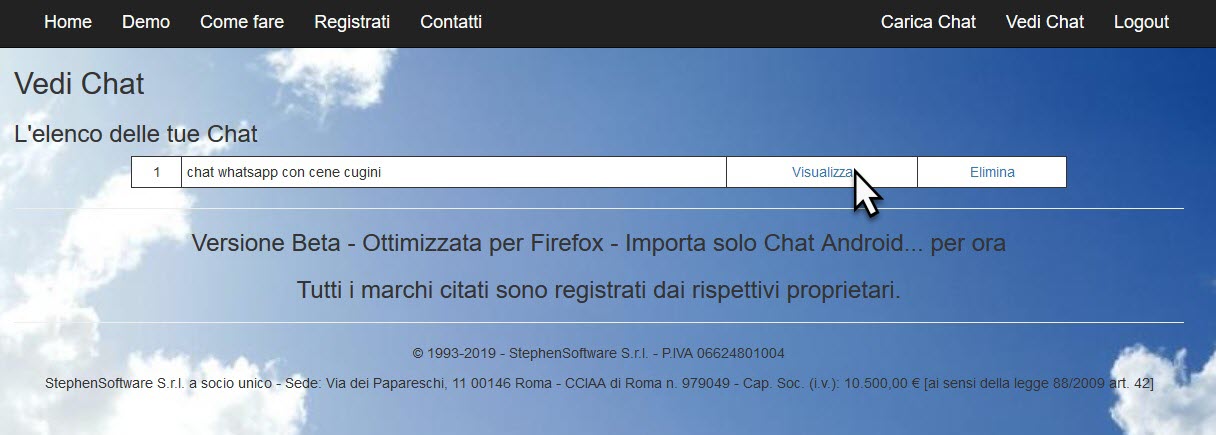Passo 1
Fare tap dall'interno della chat sui tre puntini
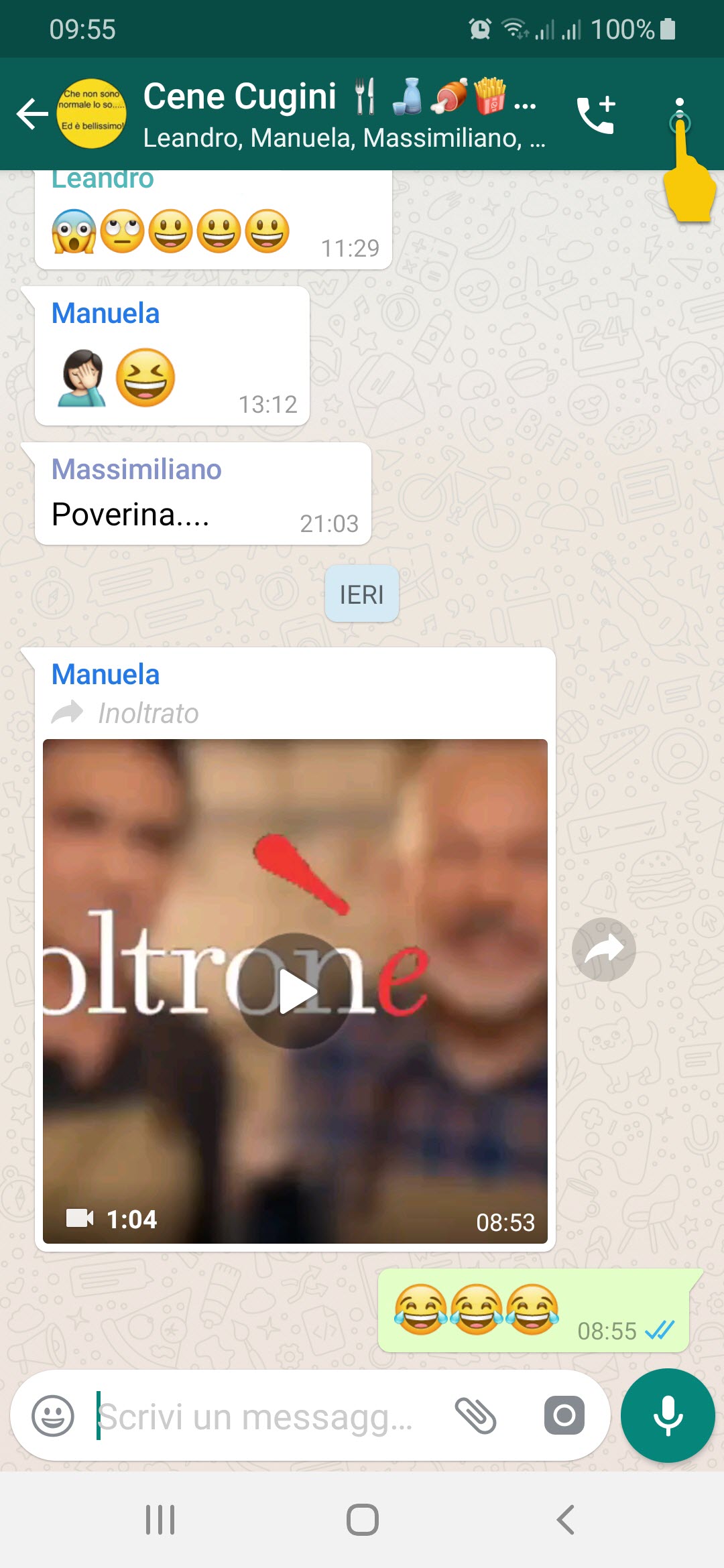
Passo 2
Fare tap sull'opzione Altro
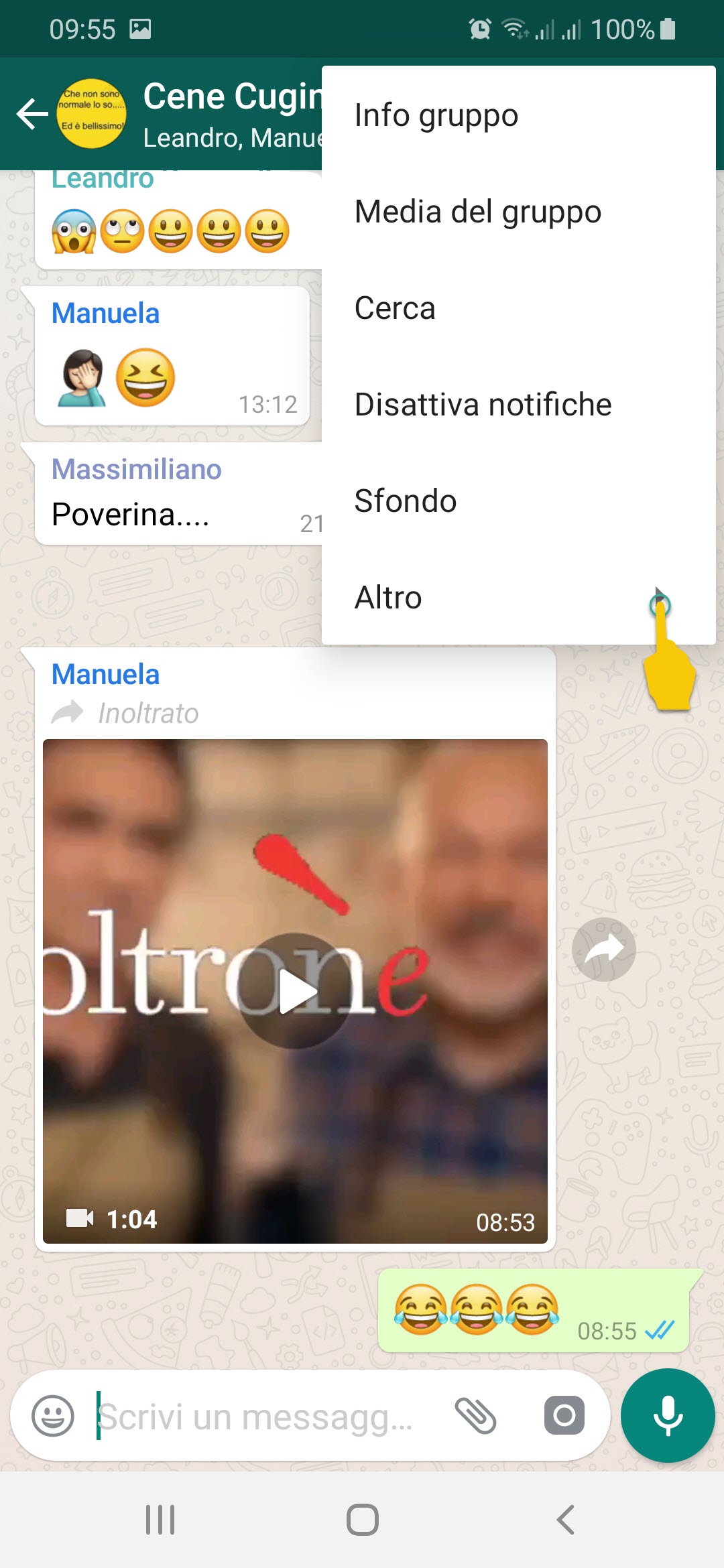
Passo 3
Fare tap sull'opzione Esporta Chat
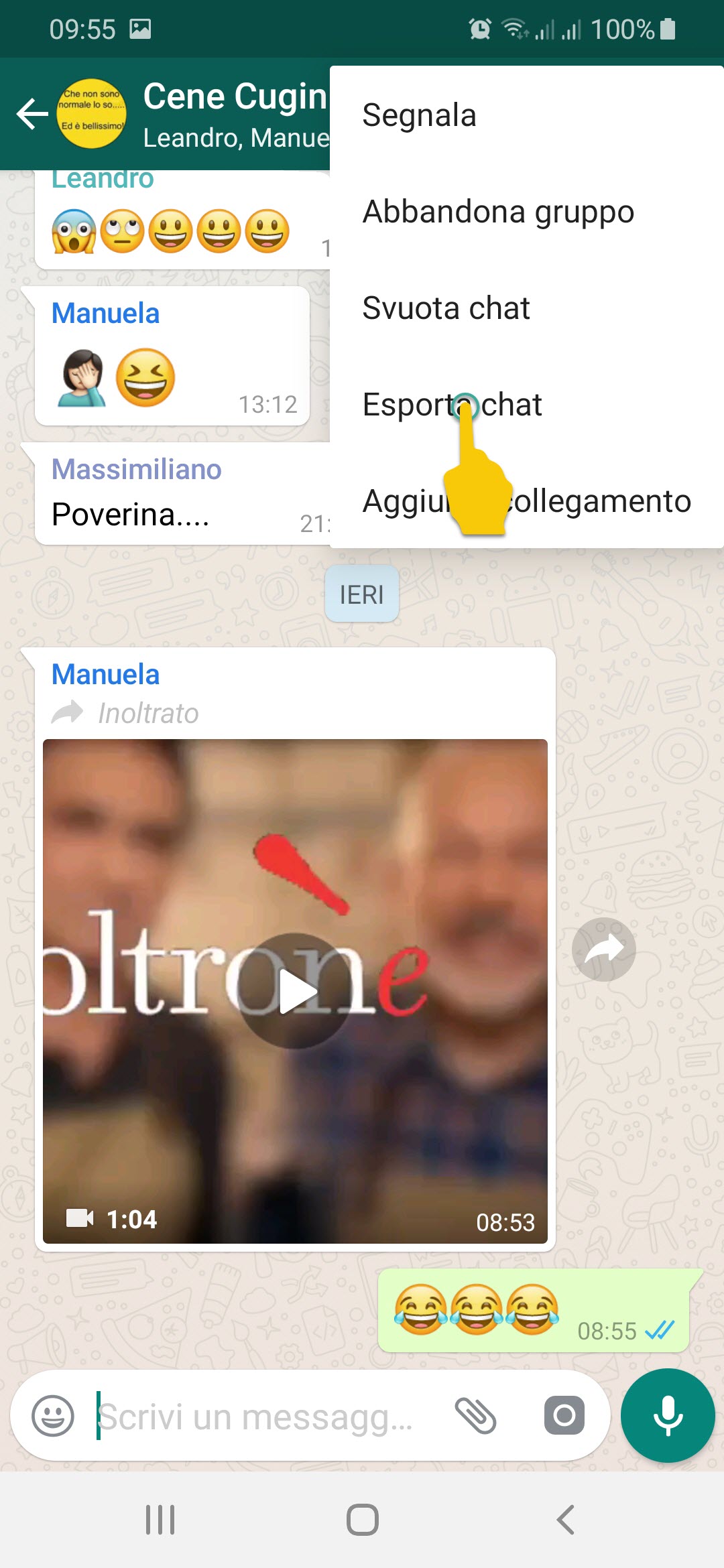
Passo 4
Fare tap su INCLUDI MEDIA per esportare immagini, audio e video
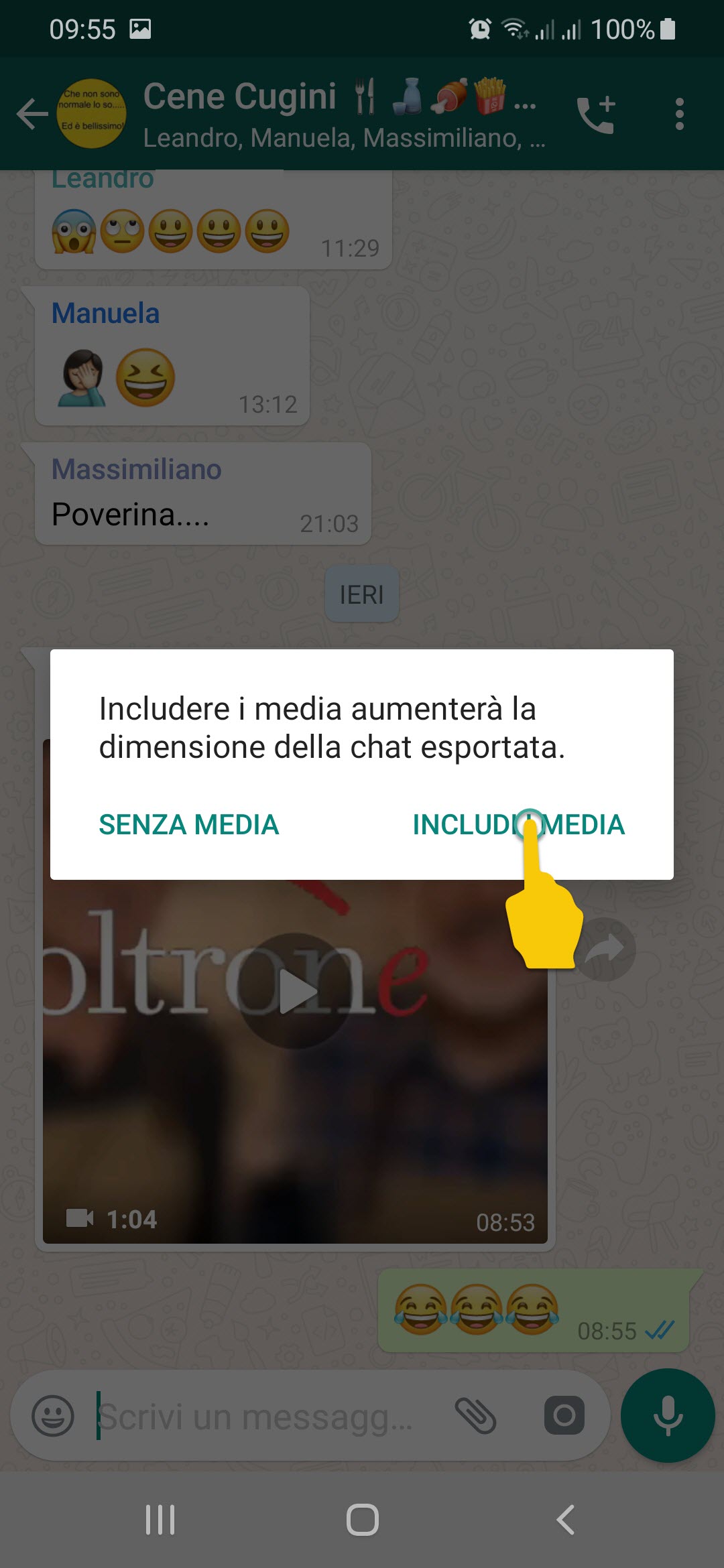
Passo 5
Selezionare l'invio della chat attraverso l'email oppure via drive di rete.
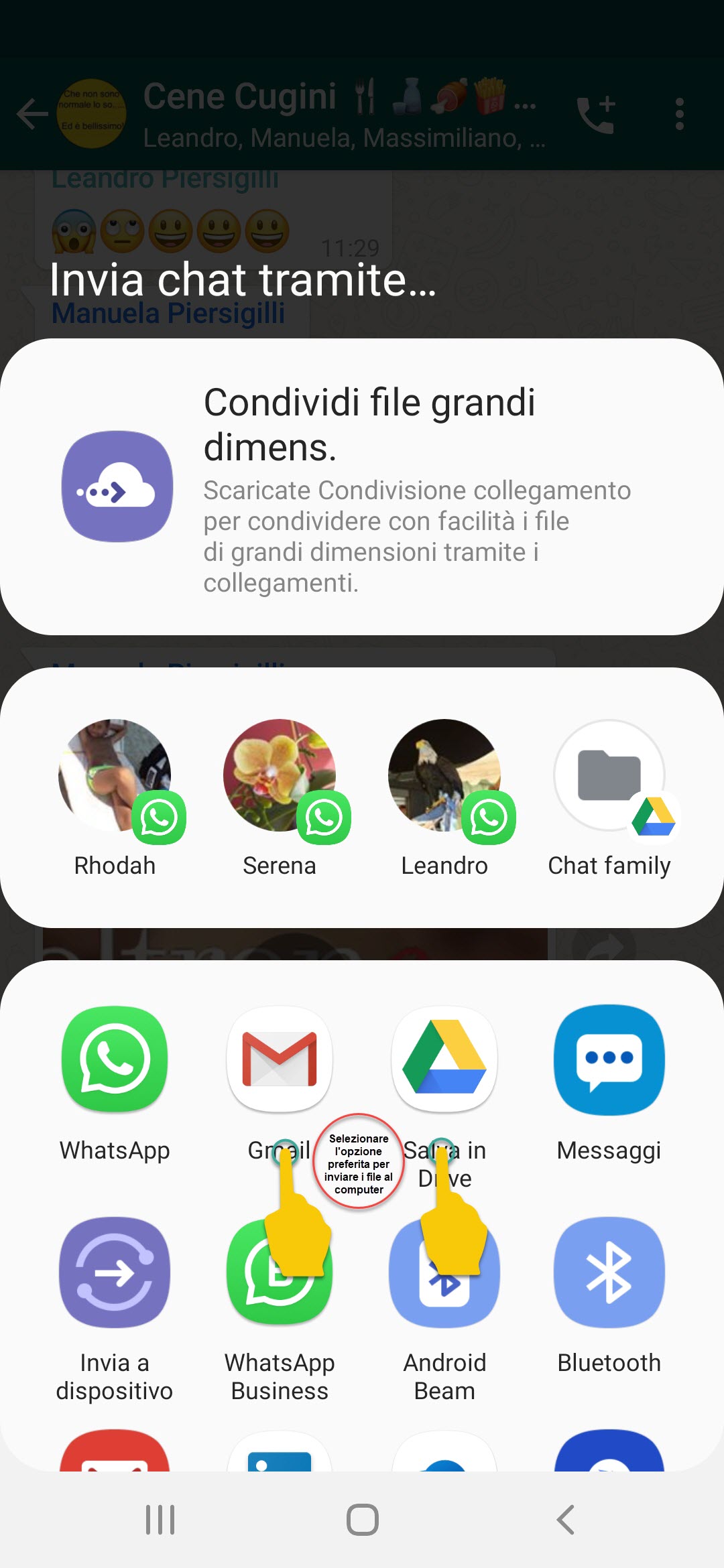
Passo 1
Verificare che l'email ricevuta contenga tutti gli allegati.
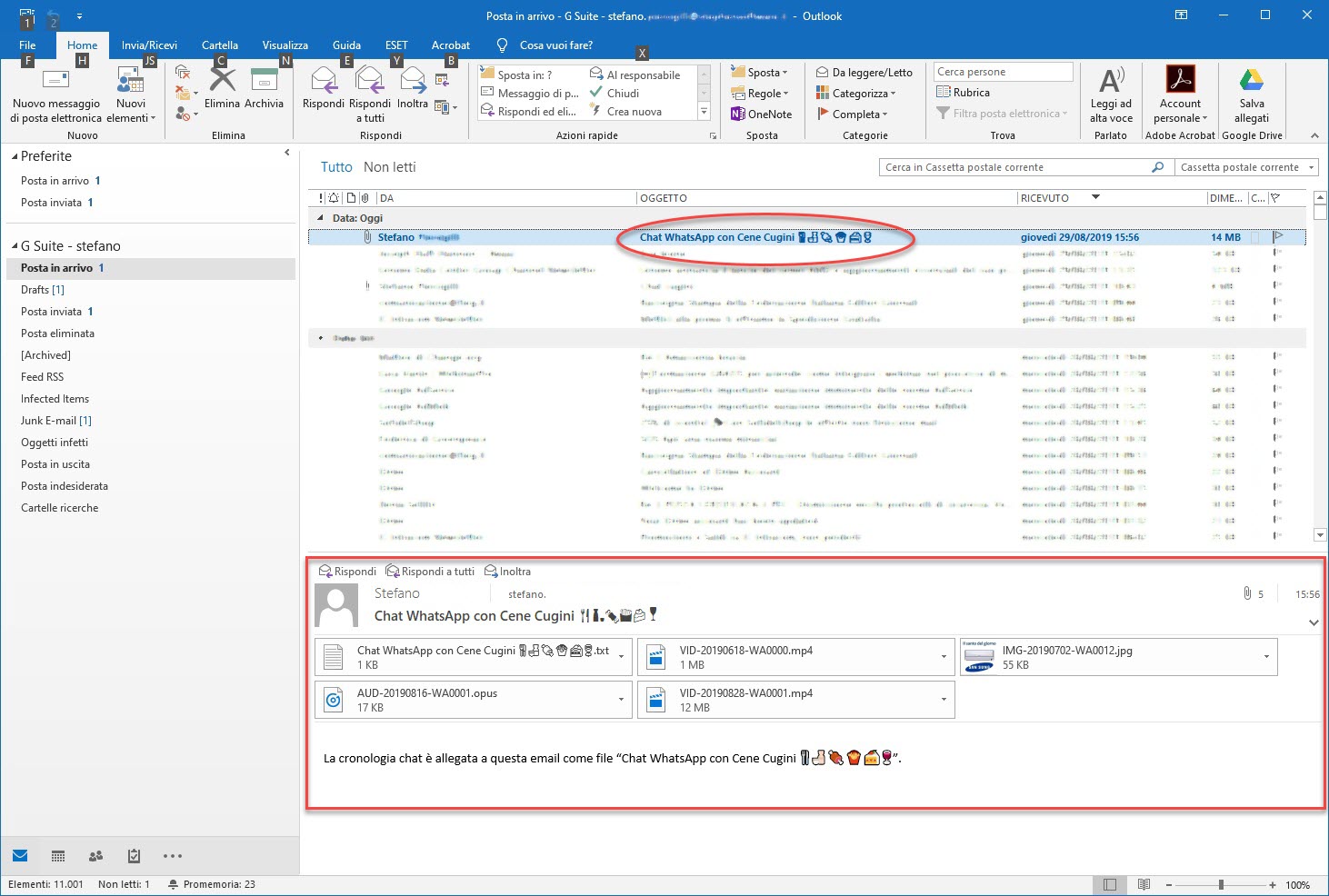
Passo 2
Seguire le indicazioni presenti nell'immagine di seguito.
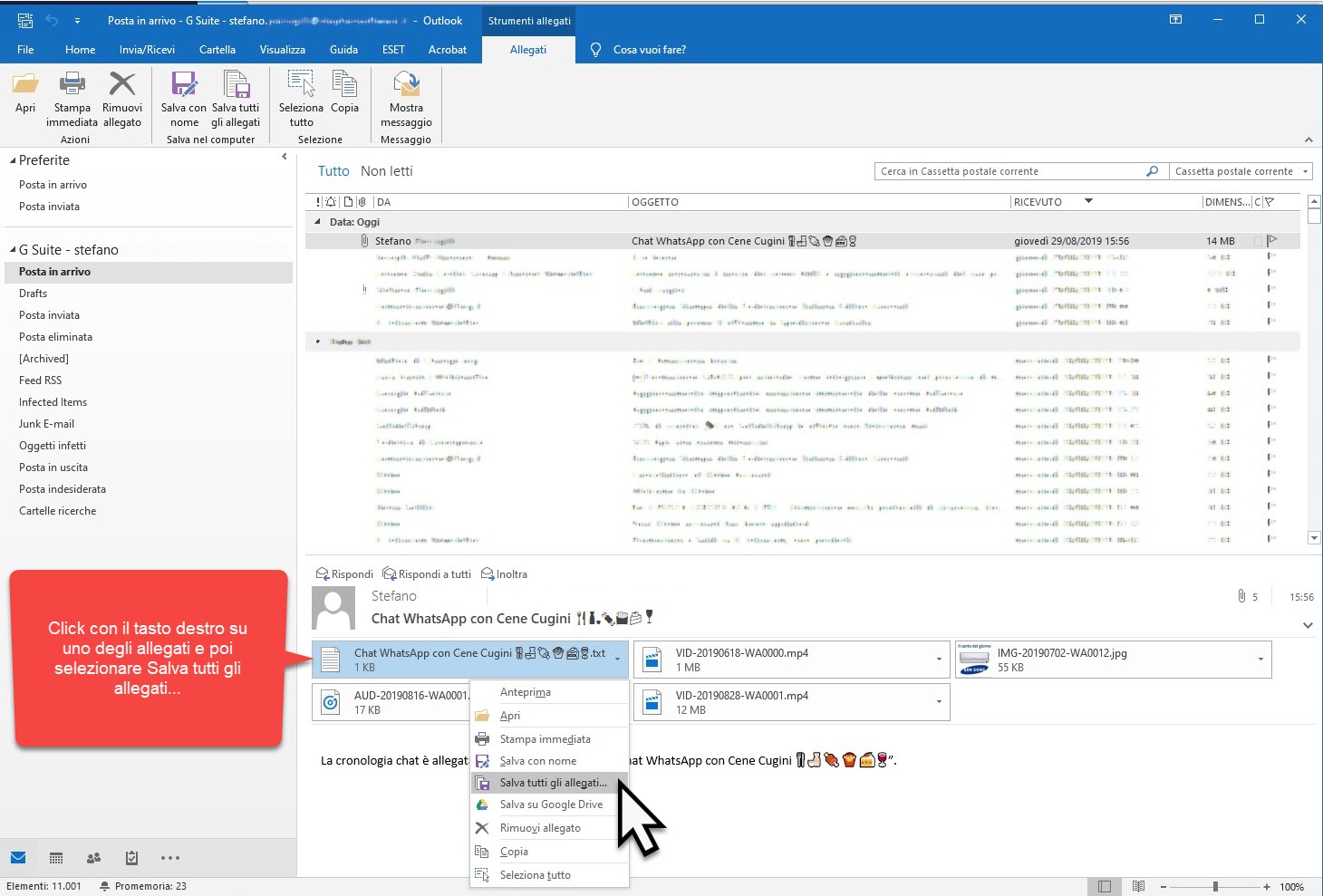
Passo 3
Seguire le indicazioni presenti nell'immagine di seguito.
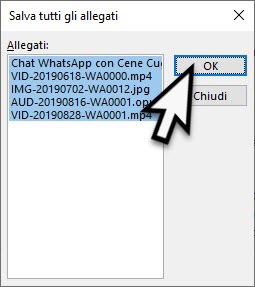
Passo 4
Seguire le indicazioni presenti nell'immagine di seguito.
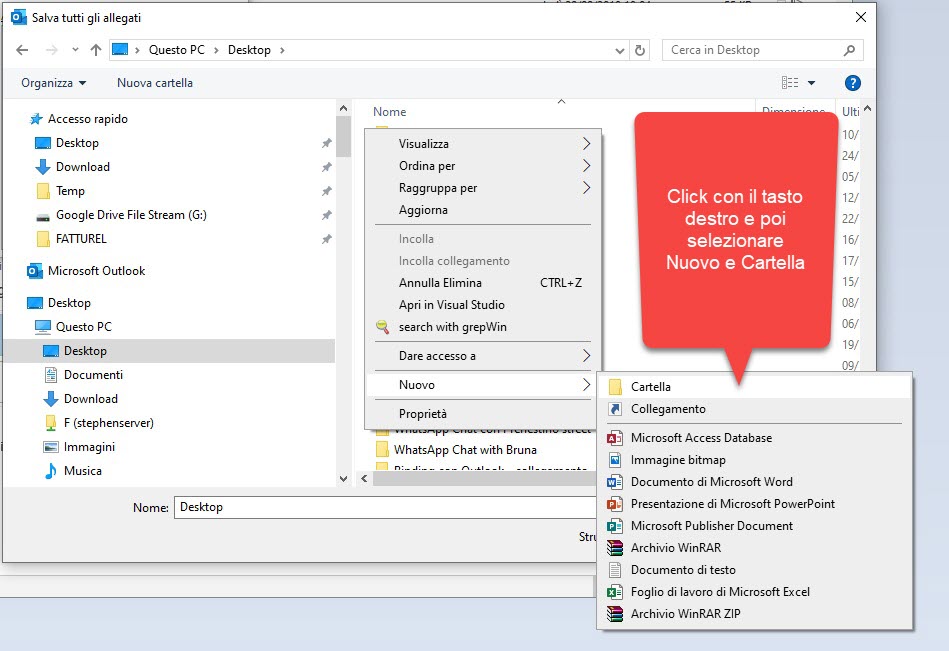
Passo 5
Seguire le indicazioni presenti nell'immagine di seguito.
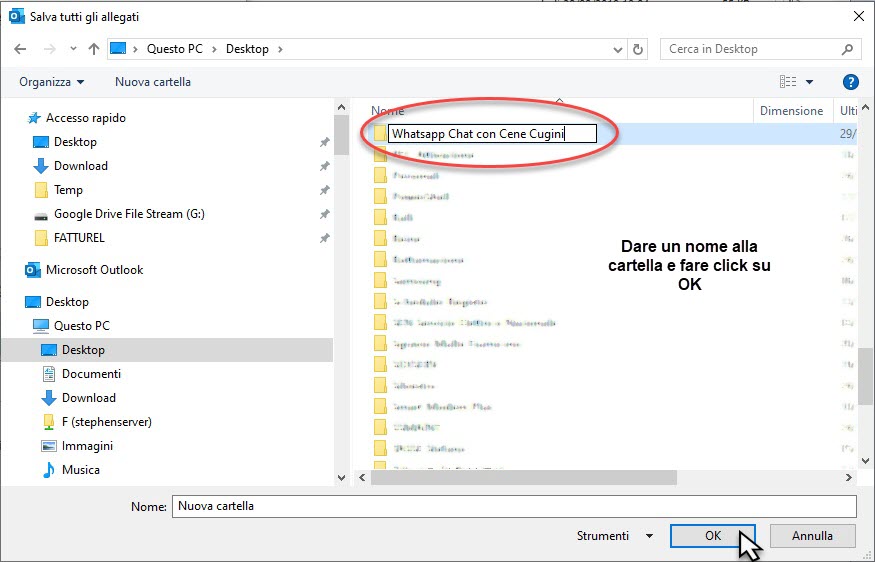
Passo 6
Seguire le indicazioni presenti nell'immagine di seguito.
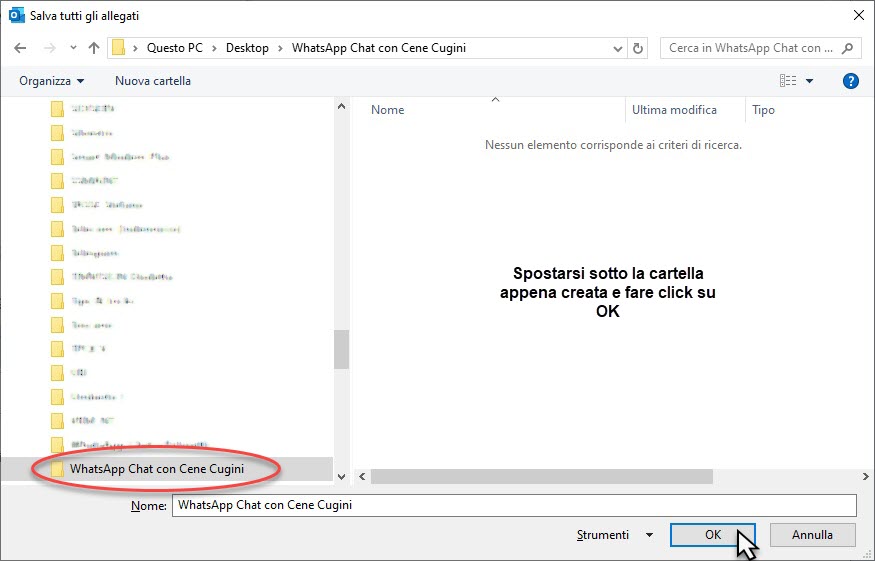
Passo 1
Dopo aver effettuato il login fare click su Carica Chat e successivamente sul pulsante sfoglia.
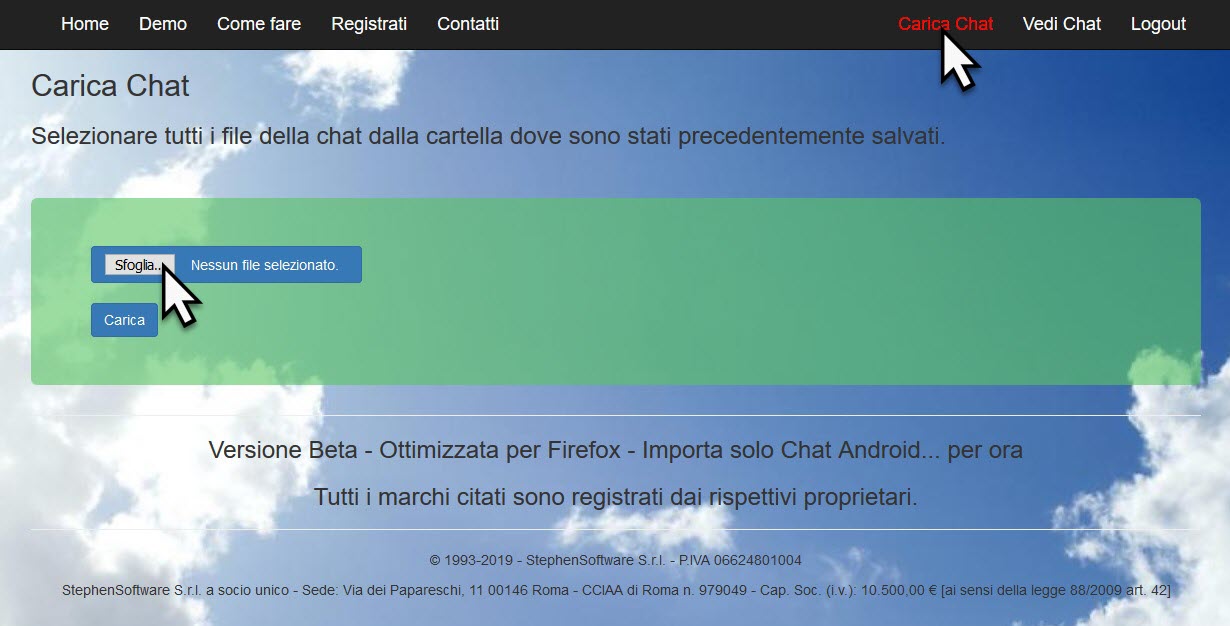
Passo 2
Selezionare la cartella dove avevate precedentemente salvato la chat e selezionate tutti i files. Infine premere il pulsante Apri...
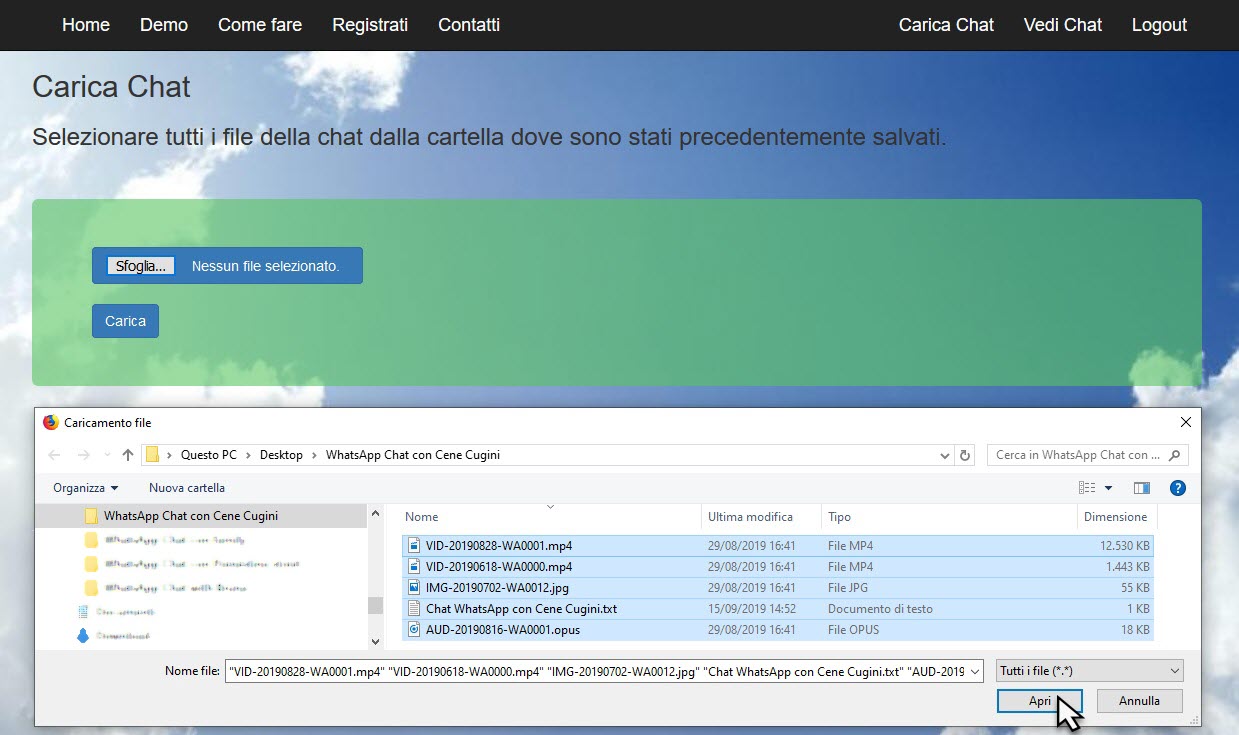
Passo 3
Attendere il caricamento dei files, con Firefox viene indicato il numero dei files caricati, e premere il pulsante Carica
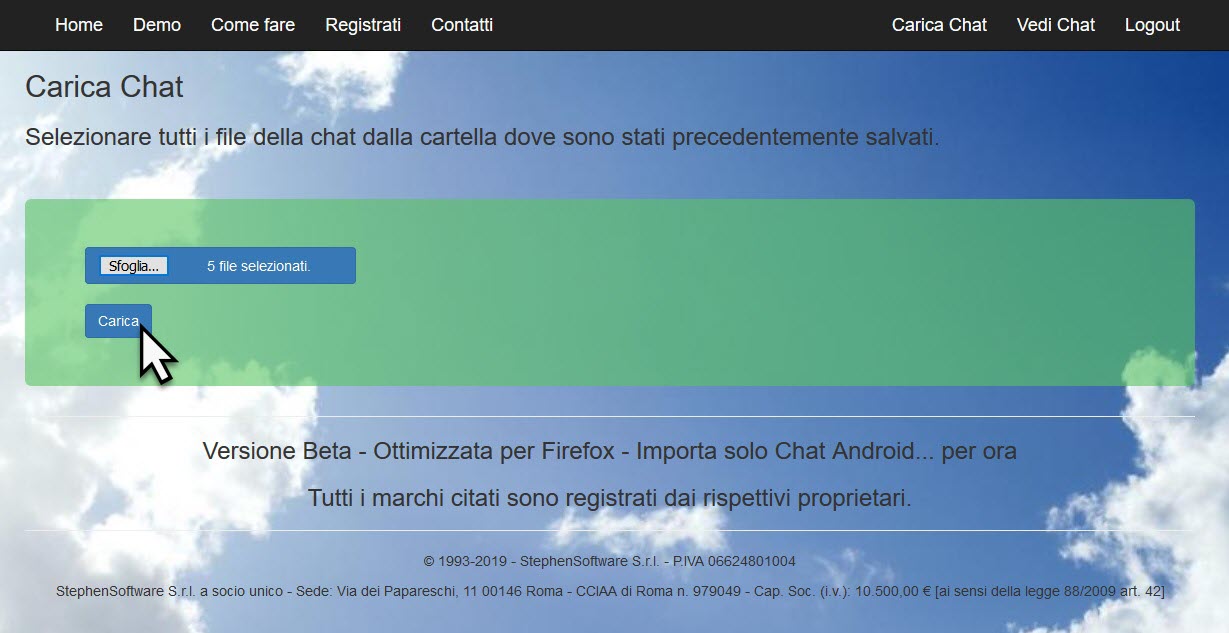
Passo 4
L'elaborazione della chat indivua i partecipanti, sia che si tratti di una chat a due sia che si tratti di una chat di gruppo, selezionare il proprio nome e premere il pulsante OK
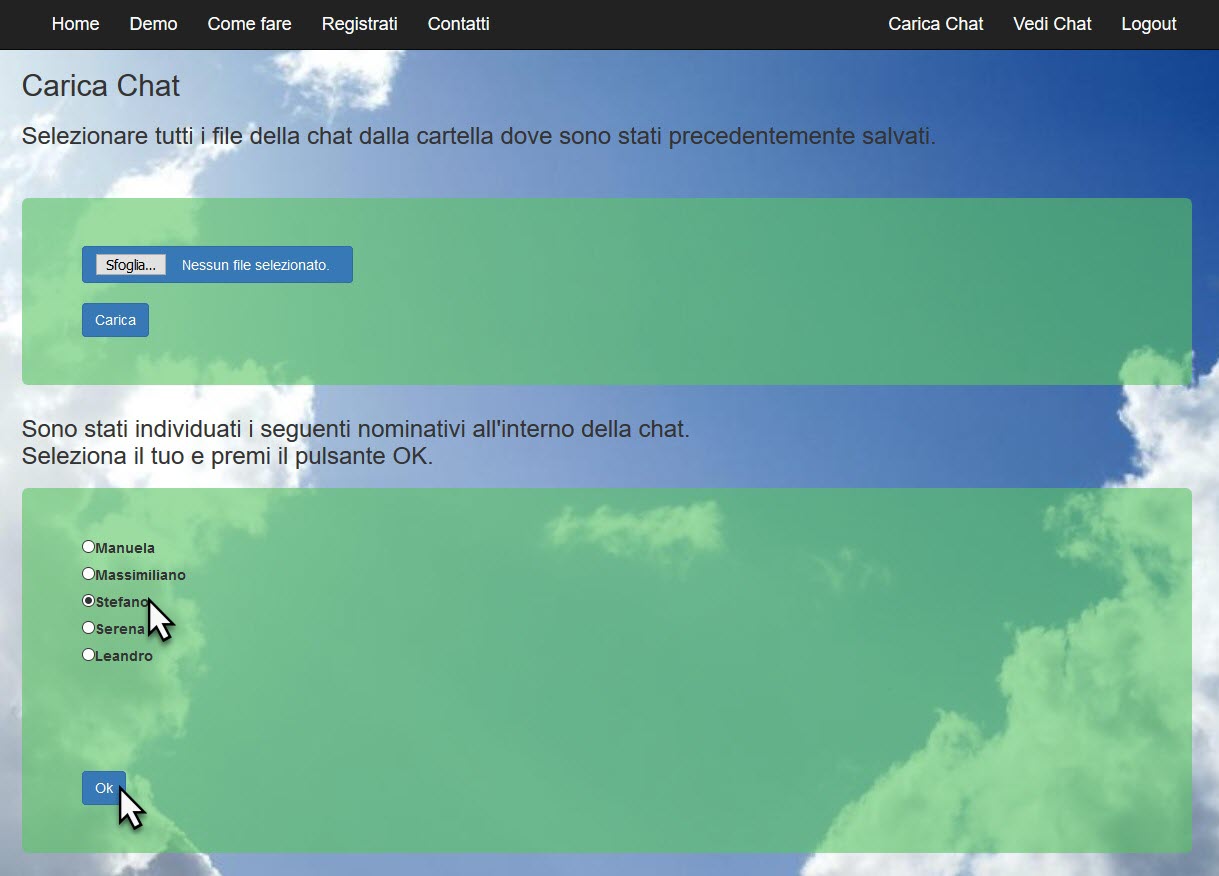
Passo 5
Al termine dell'importazione si viene automaticamente indirizzati alla pagina Vedi Chat dove facendo click su visualizza potrete consultare la vostra chat salvata in modo chiaro.